Canon combineerde in 2008 met de introductie van de EOS 5D mark II hoogwaardige fotografie én video in één apparaat. Hoewel creatief gesproken fotografie en videografie heel dicht bij elkaar kunnen staan, is de techniek toch wezenlijk anders. Niet zozeer wanneer je fotokiekjes of videosnapshots maakt in de ‘volautomaat’, maar wel als je met meer controle op een hoger kwaliteitsniveau wilt gaan werken. De fotograaf stapt dan over naar RAW en de videograaf betreedt de wereld van profielen en grading. In deze workshop een korte uitleg over profielen voor EOS.
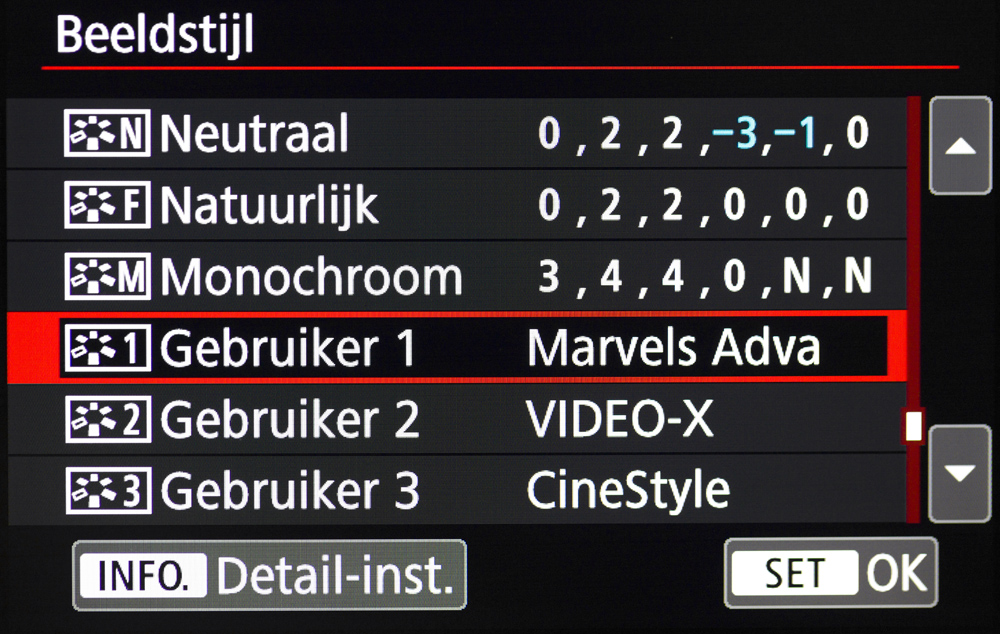
Profielen
De pixels op een sensor van een camera meten de hoeveelheid licht die erop valt. Omdat er een rood, groen, of blauw filtertje bovenzit, verkrijgt de pixel ook kleurinformatie van een enkele kleur. Interpolatie zorgt ervoor dat ook de twee ontbrekende kleuren worden toegevoegd en de pixel dus een RGB-waarde weet. Elke sensor, van elke camera zou dus bij opname van hetzelfde onderwerp precies dezelfde foto moeten voortbrengen. Maar we weten uit ervaring dat dat niet zo is. Elke camera heeft namelijk zijn eigen karakteristieke contrast, kleuren en scherpte. Reden voor deze grote variëteit is dat berekende RGB-waarden van een pixel nog volgens een bepaald recept in een zichtbaar beeld moeten worden omgezet.
Fotografie
Bij fotografie in JPEG worden die ‘recepten’ Beeldstijlen genoemd (Picture Styles, klik hier). Opvallend is dat veel JPEG-fotografen eigenlijk nooit naar de instelling van de gebruikte beeldstijl kijken en de kleuren, contrast en scherpte accepteren zoals ze uit de camera komen. Eventuele afwijkingen van deze drie beeldparameters worden gecorrigeerd in Photoshop, maar zelden zal iemand een andere beeldstijl instellen, laat staan aanpassen.
Ook voor RAW-conversie heb je dergelijke profielen nodig, zoals die te vinden zijn in het deelvenster Camerakalibratie in de module Ontwikkelen van Lightroom. Maar ook hier geldt voor de meerderheid van de RAW-fotografen: je accepteert het beeld dat Adobe voortovert en dat ga je aanpassen met de bekende gereedschappen in het deelvenster Standaard. Er zijn niet veel fotografen, die eerst een profiel kiezen in het deelvenster Camerakalibratie en dan pas de foto gaan optimaliseren.
Video
Technisch gesproken is het opnemen van video met 1080p en 25 fps hetzelfde als fotograferen met 25 JPEG’s per seconde van 1920 bij 1080 pixels. De beeldbeleving van een clipje wordt ook nu bepaald door contrast, kleuren en scherpte van die afzonderlijke JPEG’s, dus door een profiel. Meestal staat een camera zo afgesteld dat er ‘plezierig’ ogend video direct uit de camera komt, vergelijkbaar met een ‘kant-en-klare’ JPEG. Voor veel vrijetijdsvideografen is dat prima en geldt voor familiefilmpjes het motto ‘goed=goed’.
Wil je echter een hogere kwaliteit, dan is het bewerken van deze clipjes net even iets moeilijker dan van foto’s in Photoshop. Ook kun je niet zomaar overstappen op RAW, want daar heb je een professionele (en heel dure) videocamera voor nodig.
De beperking van het bewerken van video en het ontbreken van video-RAW (geen 14-bits) betekent voor de meeste videografen dus dat ze bij opname al goed moeten nadenken over het in te stellen profiel. Moet er veel contrast overbrugd worden of wil je redelijk fors nabewerken, dan zul je een zogeheten ‘plat’ profiel moeten gebruiken om alle nuances binnen de 8-bits ruimte van deze JPEG-video’s te houden.
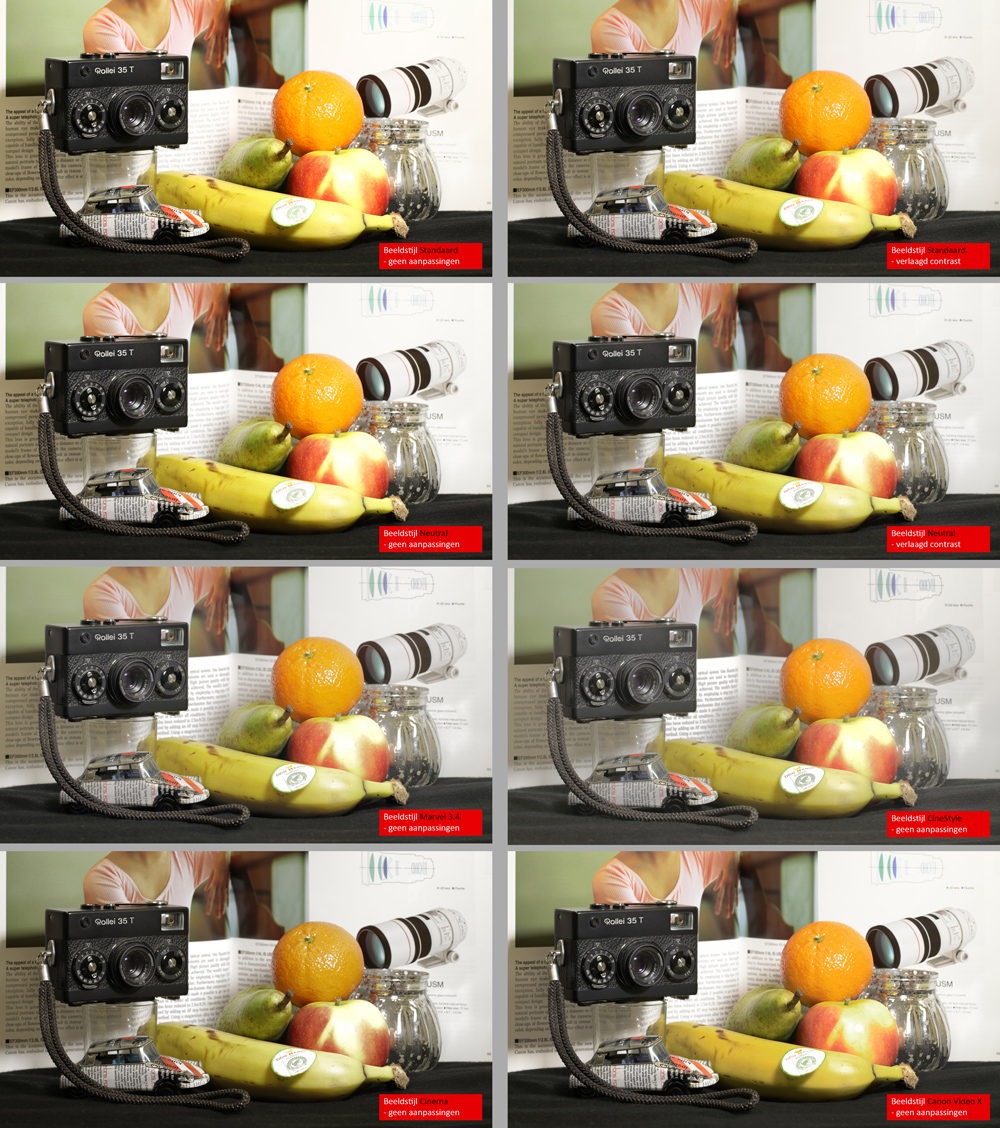
Platte profielen
Het onderwerp ‘videoprofielen’ is letterlijk een vak apart en op professioneel niveau is het samen met ‘grading’ (= kleur en contrast) een specialisme. We zullen (en kunnen) het hier dan ook niet diepgaan behandelen, maar voor EOS-filmers vooral praktisch laten zien.
Als je met je EOS gaat filmen, dan zul je dus behalve de gewenste instellingen voor een goede belichting en scherpstelling ook moeten kijken naar de te gebruiken Beeldstijl. Afhankelijk zal het EOS-model zal de beeldstijl ingesteld staan op Automatisch of Standaard. Dat is een prima keuze voor JPEG-foto’s, maar het standaardcontrast van deze beeldstijlen voor video is eigenlijk te hoog. De eerste manier dus om met een ‘plat’ videoprofiel te werken, is om een eigen beeldstijl (Gebruiker 1, 2, of 3) te maken met als basis de beeldstijl Standaard en daarvan het contrast op -3 of -4 te zetten. Je kunt eventueel ook de verzadiging en de verscherping een puntje in de min zetten. Met deze instelling zul je meer detail in de schaduwpartijen én in de hooglichten zien, al zal het hele beeld wat vlakker ogen. Een andere optie is om de beeldstijl Neutraal als uitgangspunt te kiezen voor een eigen beeldstijl en ook daarvan contrast en verzadiging te verlagen. Neutraal heeft van nature een lage verscherping.
De beeldstijlen Gebruiker 1, 2 of 3 kun je dus naar eigen smaak instellen op basis van de reeds aanwezige beeldstijlen, maar je kunt er via EOS Utility ook andere, externe beeldstijlen aan toekennen. Dit zijn zogeheten pf2-bestanden. Canon heeft een (oude) website waar je dergelijke profielen kunt downloaden (klik hier), waaronder ‘Video Camera X Series Look’. Hiermee wordt het beeldkarakter van een bepaalde type videocamera van Canon gesimuleerd.
Picture Style Editor
Op internet zijn veel pf2-bestanden te vinden (klik hier), maar je kunt ze eventueel ook zelf maken met het programma Picture Style Editor, wat Canon meelevert met elke EOS-camera. Wil je weten hoe dat werkt, klik dan hier. |
Niet alleen Canon heeft een specifieke beeldstijl gemaakt voor video, maar ook andere filmgerelateerde organisaties en personen hebben pf2-profielen gemaakt voor video met een EOS-camera. Wij hebben de volgende gevonden en gebruikt:
- Marvels 3.4 van Martin Beek (gratis): klik hier.
- Cinema (8 dollar) van CinePlus: klik hier.
- Cinestyle van Technicolor (gratis): klik hier.
Marvels heeft een lager contrast dan de beeldstijl Standaard, maar is niet zo ‘plat’ dat je de video per se moet bewerken om je film een prettige beeldkarakter te geven. Bij de beeldstijl Cinema lijkt het contrast juist hoger dan bij Standaard. Je krijgt een heel eigen beeldkarakter, maar het lijkt ons minder geschikt voor serieuze nabewerking. Dat is wel het geval bij de beeldstijl Cinestyle van Technicolor. Dit is echt ‘superplat’ met echt alle mogelijke detail in schaduw en hooglichten. Je moet video met deze beeldstijl dus echter altijd ‘oppeppen’ in Première Pro CC of Première Elements om contrast en kleuren aansprekend te maken. Welbeschouwd is er geen perfecte, 'one size fits all'-beeldstijl, maar moet je per onderwerp de meest optimale kiezen. Klik hier voor een zip van de beelden met acht verschillende beeldstijlen.
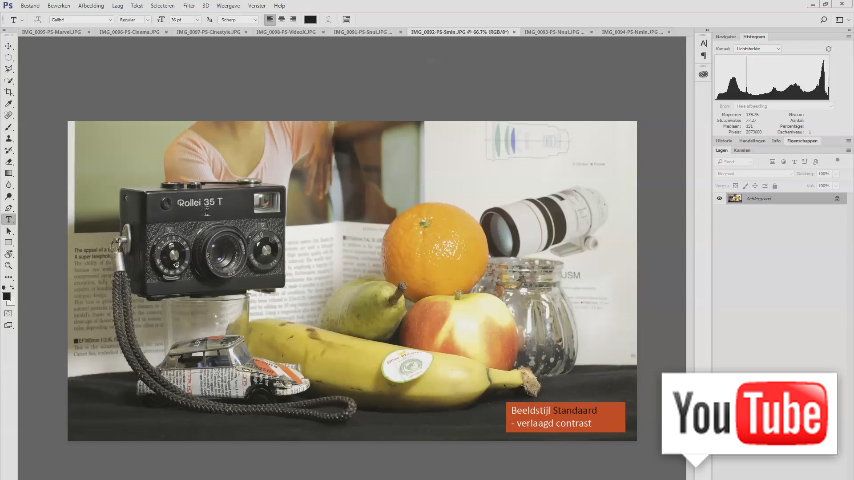
Beeldcorrecties, compressie en witbalans
Wil je zo schoon mogelijke video opnemen, let dan ook op de instellingen van de verschillende beeldcorrecties in de camera, zoals Hoge ISO ruisonderdrukking, Auto optimalisatie helderheid en Lichte tonen prioriteit.
En kijk ook naar de compressie van het videoformat. Zo kun je bij steeds meer EOS-camera’s kiezen tussen IPB (MP4) en ALL-I (MOV), waarbij de laatste de hoogste kwaliteit geeft (laagste compressie, grotere bestanden) en het meest geschikt is voor eventuele nabewerking.
Als de lichtomstandigheden het toelaten is het raadzaam om een handmatige witbalans te maken. Niet alleen voor neutrale kleuren, maar ook om te voorkomen dat een sterke kleurzweem onherstelbaar uitgebeten hooglichten veroorzaakt. |
Samenvatting
Het zal duidelijk zijn dat we hier slechts een tipje van de sluier optillen over het werken met contrast, kleur en scherpte van video door middel van de keuze van de beeldstijl op je EOS. Hopelijk is het aanleiding om je voorzichtig meer te gaan verdiepen in de wereld van profielen, grading en editing van video. Geen eenvoudige materie, maar wel heel interessant en bijzonder leerzaam. Kijk ook eens op YouTube, waar Dave Dugdale alles laat zien over Picture Styles voor video (klik hier) en Videomaker een serie heeft over video-editing (klik hier).
Gerelateerde artikelen:
Philip Bloom: klik hier.
Canon Digital Learning Center: klik hier.